Les utilisateurs d’iPhone savent à quel point il est crucial de sauvegarder régulièrement leurs données. Cela permet de préserver vos photos, contacts, messages et autres informations essentielles en cas de perte ou de vol de votre smartphone. Dans cet article, nous vous présentons une méthode simple et efficace pour sauvegarder un iPhone sur un Mac.
Pourquoi sauvegarder un iPhone sur un Mac ?
Il est essentiel de sauvegarder votre iPhone pour plusieurs raisons. Tout d’abord, en cas de dysfonctionnement de votre appareil, vous pourrez récupérer vos données sans effort. De plus, si vous décidez de changer de téléphone, vous pourrez transférer rapidement vos informations vers votre nouvel appareil. Enfin, la sauvegarde sur un Mac vous offre davantage de sécurité et de confidentialité puisque vos données ne transitent pas par un service en ligne.
Les avantages de la sauvegarde sur Mac
Sauvegarder un iPhone sur un Mac présente plusieurs avantages :
- La sécurité : Vos données sont stockées localement sur votre ordinateur, ce qui réduit les risques de piratage ou de vol d’information.
- La confidentialité : En choisissant de sauvegarder sur votre Mac, vous vous assurez que vos données ne sont pas exposées à des tiers.
- La flexibilité : Vous pouvez choisir de sauvegarder manuellement ou automatiquement, en fonction de vos besoins et de votre emploi du temps.
Comment réaliser une sauvegarde de l’iPhone sur un Mac ?
Pour sauvegarder votre iPhone sur un Mac, vous pouvez utiliser Finder, qui remplace iTunes depuis macOS Catalina (version 10.15). Voici les étapes à suivre pour réaliser une sauvegarde complète de votre iPhone sur votre Mac :
- Connectez votre iPhone à votre Mac à l’aide d’un câble USB.
- Ouvrez l’application Finder.
- Sélectionnez votre iPhone dans la liste des appareils située dans la colonne de gauche.
- Cliquez sur l’onglet “Général” dans la fenêtre principale.
- Cochez la case “Synchroniser avec ce iPhone en Wi-Fi” si vous souhaitez pouvoir sauvegarder votre iPhone sans le connecter à votre Mac avec un câble.
- Cliquez sur le bouton “Sauvegarder maintenant” pour lancer la sauvegarde de votre iPhone sur votre Mac.
- Patientez quelques minutes le temps que la sauvegarde se termine.

Astuces pour une sauvegarde réussie
- Assurez-vous que votre iPhone dispose d’au moins 50 % de batterie avant de commencer la sauvegarde.
- Mettez à jour votre iPhone et votre Mac avec les dernières versions des systèmes d’exploitation.
- Vérifiez que vous disposez de suffisamment d’espace de stockage sur votre Mac pour accueillir la sauvegarde.
Comment restaurer une sauvegarde de l’iPhone à partir d’un Mac ?
Si vous devez récupérer vos données suite à un problème avec votre iPhone ou si vous avez acheté un nouvel appareil, vous pouvez restaurer la sauvegarde effectuée sur votre Mac. Voici comment procéder :
- Connectez votre iPhone à votre Mac à l’aide d’un câble USB.
- Ouvrez l’application Finder.
- Sélectionnez votre iPhone dans la liste des appareils située dans la colonne de gauche.
- Cliquez sur l’onglet “Général” dans la fenêtre principale.
- Cliquez sur le bouton “Restaurer la sauvegarde…”.
- Choisissez la sauvegarde que vous souhaitez restaurer dans le menu déroulant.
- Cliquez sur le bouton “Restaurer” pour lancer la restauration de votre iPhone à partir de la sauvegarde sélectionnée.
- Patientez quelques minutes le temps que la restauration se termine.
Points importants à prendre en compte
- La restauration efface toutes les données de votre iPhone et les remplace par celles de la sauvegarde. Assurez-vous d’avoir sauvegardé vos données récentes avant de procéder.
- Ne déconnectez pas votre iPhone de votre Mac pendant la restauration.
Conclusion : sécurisez vos données en sauvegardant régulièrement votre iPhone sur un Mac
Pour finir, la sauvegarde de votre iPhone sur un Mac est une méthode simple et sûre pour protéger vos données. Grâce à Finder, vous pouvez effectuer des sauvegardes manuelles ou automatiques et restaurer vos informations en cas de besoin. N’oubliez pas de vérifier régulièrement que vos sauvegardes sont à jour et de libérer de l’espace sur votre Mac si nécessaire. Ainsi, vous pourrez utiliser votre iPhone en toute sérénité, sachant que vos données sont en sécurité sur votre Mac.




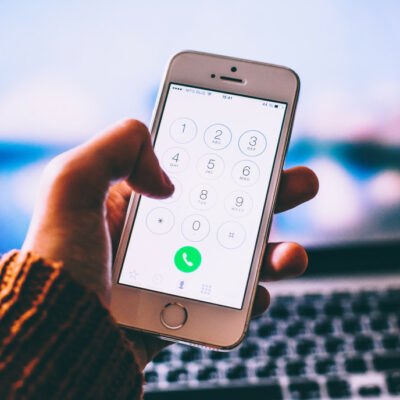











Commentaires